No.6ベストアンサー
- 回答日時:
A No.2 HALTWO です。
下図は私の MacBook 2,1 (Core2Duo 2GHz / 2GB RAM / 32GB SSD / Intel GMA950) OSX10.6.8 の QuickTime で 1280×800 PIxel Display の Video Capture を行ったもので、性能の低い GMA950 であることからか 12.48 FPS (毎秒 12.48 コマ) の速度しか出せず、Data Rate も 1.7Mbps 程度にしかなっていないのですが、Mouse Cursor の動きは「酷い」と言えるほどカクカクしたものではなく、何を Click したのかもはっきりと判ります。
御質問者さんの iMac 8,1 に搭載されている ATI Radeon HD 2400 は独立した 256MB の Video Memory で駆動する高性能な GPU ですので、Video Capture そのものは数 Mbps の速度が出せる筈です。
このため、御質問者さんの iMac に於ける問題は RAM (メモリー) 容量が不足しているのではないかと思います。
iMac 8,1 (ATI Radeon HD2400) Model は標準で 1GB しか RAM を搭載していませんので OSX10.6.8 を動かすには最低限の容量しかなく、多数の Application を立ち上げたり、動画広告を多く含む Web Page を長時間閲覧していたりするとたちまち RAM の空き容量がなくなって Disk Swap と呼ばれる HDD で RAM 不足を補う動作を頻繁に繰り返すようになる筈です。
私の MacBook 2,1 も最も安価な Model は OSX10.4 を動かすのでさえも最低限の容量しかない 512MB RAM でしたので OSX10.5 に Upgrade するために初めから 1GB RAM Model を購入したもので、OSX10.6 に Upgrade した際には 2GB RAM に増設したのみならず Disk Swap を起こした際でも高速に動作できるように HDD を SSD に換装しています。
御質問者さんの iMac は最低でも 2GB、できれば 4GB の RAM に増設し、HDD も高速の 2TB 級 3.5inch 外付け HDD より起動させるか内蔵 HDD を SSD に換装しないことには充分な Video Capture 速度が得られないかも知れません。
また、HDD の動作速度は多数の File が切れ切れになってしまう Fragmentation を起こしていたり Disk Access 権が乱れていても大きく低下しますので、先ずは Disk Utility で Disk Access 権の修復を行なってください。
次に Video Capture は多数の Application を起動せずに、QuickTime と Safari だけ (或いは他の Browser だけ) を起動し、Browser が無駄な Cache や履歴 Data などを抱え込んで RAM を大量に消費しないように開く Page を最小限にとどめ、長時間使用しないようにすることです。・・・こまめに Browser を終了させて、その際に Cache Clear、履歴の消去などを行います。
私は Display の一部を Video Capture するのに Jing を使っています。
http://www.techsmith.com/jing-camtasia-mac.html? …
私のは Free Trial 版であることからか Video Capture 画面を 400×300 Pixel ほどの Finder Window に限定しても QuickTime の Full 画面 Capture の Frame Rate に及ばない (恐らく 10FPS ぐらい) ほど録画コマ速度が遅いのですが、それでも Click した場所がはっきり判る程度の速度が出ています。
Jing の Free Trial 版は mov の QuickTime 型式ではなく swf の Adobe Flash 型式で Video File を保存しますので、再生には swf File の再生が可能な Video Player を用いるか、Safari などの Browser に直接 File を Drag & Drop するしかないのですが、任意の Area を指定して録画録音できるという点では御質問者さんの要望を満たす Free Trial Application ですし、有料の製品版では Frame Rate の変更や様々な機能が含まれているようです。・・・私は部分画面の Video Capture さえできれば良いので Free Trial 版を使い続けていますが(汗)・・・。
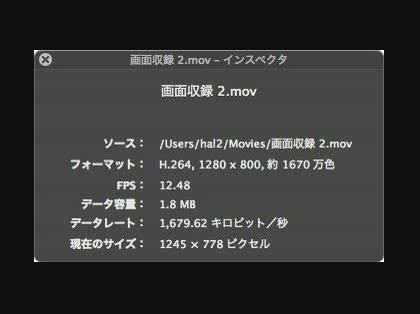
再度丁寧なご説明、感謝致します。
メモリは2GBありました。購入時にショップに増設をお願いしたと記憶しています。自分で開けるのは少し怖いです。
アクセス権の検証・修復はしばらく行っておりませんでしたが、先ほど検証したところ、50行以上の問題が検出されてしまいました。修復して様子を見てみます。
余計なアプリケーションも収録時は極力起動しないようにしてみます。
Jing のトライアル版は、今見ましたら、30日の試用制限があるようですね。収録は今後もずっと行いたいので、使うとしたら製品版の方向で検討してみます。
ソフトが原因ではないこと、対応策も教えて頂きましたので、これ以上はタイトルとは方向性の違う質問になってしまいますね。
まずは無料でとれる手段を試してみて、改善しないようならメモリ増設やSSDへの換装等も考えてみようと思います。
ありがとうございました。
No.4
- 回答日時:
回答ありがとうございます。
範囲指定の自由度が高くて面白そうですね。
トライアル版を見つけたのですが、なぜか404でダウンロード出来ませんでした……。
ソフトは良さそうなので、予算と相談して検討してみます。
No.3
- 回答日時:
MacにとってQuickTimeはWindowsのそれとは全く意味が違います。
システムの一部なのです。
なのでQuickTimeの画面収録で上手くいかないのは設定が高すぎるかスペックが足りないかです。
何を収録しているかがハッキリとは解りませんが、通常のデスクトップ作業や動画共有サイトのムービー程度なら難なく録画出来るはずです。
この回答への補足
回答ありがとうございます。
ブラウザ(主にFirefox、Google Chrome)での作業記録を収録しています。
動かしているカーソルが、ふいに数秒後の位置へ飛んでしまい、不自然な映像になります。
それだけならまだ良いのですが、どこをクリックしたかなど、残したい重要なポイントが消えることもあり困っておりました。
No.2
- 回答日時:
OS が OSX10.6.8 とのことですので Software の問題ではないかも知れません。
私は OSX10.4 が付属していた MacBook 2,1 (Core2Duo 2GHz 2006 年発売) Model の RAM (メモリー) を 2GB に増設すると共に HDD を SSD に換装して OSX10.6.8 で用いているのですが、GPU (Graphics Processing Unit) が Intel GMA 950 という Chip を用いていることからか 1920×1080 画素の HiVision Size での Video はまともに再生できません・・・ということはまともに録画もできないということです。
GPU に何を用いているかは「この Mac について」の「詳しく見る」で「グラフィックス/ディスプレイ」を選択すれば表示されます。・・・ここが 2008 年 Model である NVIDIA GeForce 9400M 以降の GPU (2010 年 Model ならば GeForce 320M など) になっていなければ 1920×1080 画素 Video の録画再生は難しいだろうと思います。
2006 年当時はまだ 640×480 画素の SD (Standard Definition) Video が標準で、1920×1080 画素の HD (High Definition) Video は高額で高性能な PC でなければ処理できなかった最後の時代であり、HD Video を難なく録画再生できるようになったのは OSX10.6 が標準で付いてくる Mac になってからでした。
このため「品質=高」というのが 1920×1080 画素での処理であれば、まずまともな録画はできないだろうと思います。
640×480 画素であれば「品質=高」でも問題なく録画できます。
ちなみに 640×480 画素でも DVD Video Disk や Laser Disk、地上波 Digital に変更する前の放送局送り出し映像と同じ品質ですので 1920×1080 画素にこだわる必要はないですよ。
そもそも 1920×1080 画素 (縦線 960 本) も映し出せる Display なんて 20 inch 以上の大型 LCD でしかありませんし、Mac でも 20inch 以上の Cinema Display か最新の Retina Display でしか映し出せないのですから・・・。
Compact Digi'Came' の「1 千万画素超!」画像が「1 千万画素以下の一眼 Ref' Camera」の画質に較べて遥かに劣るのと同じで、画素数を増やしても画質が良くなるとは限らないもので、画素数の少ない、処理の軽いものであっても、圧縮比を大きく取らない「画質=高」であることの方が重要です。
OSX10.6.8 で動作できる Mac ならば SSD か 3.5inch 外部 HDD で 640×480 画素 (TV 仕様では 720×480 画素) の非圧縮処理という放送局編集画質で録画再生もできるものですし・・・。
この回答への補足
丁寧な回答ありがとうございます。
2008年モデルのiMac8,1でした。
チップセットのモデル:ATI Radeon HD 2400
ディスプレイは20インチです。
ディスプレイの設定は1680 x 1050 になっていました。購入時からこの状態で使用しております。
録画したいのは画面の一部(ブラウザウィンドウのみ)なので、録画時だけディスプレイの設定を1344 x 840 や 1280 x 800 等、普段より小さくして試してみます。前の設定に慣れているため、これ以上小さいと少し操作しづらいです。
QuickTimeの画面収録で範囲選択ができればディスプレイの設定を変えなくても対応できそうなのですが……。
以前はできたと記憶しているのですが、今は画面収録のボタンを押した時点で全画面の収録が始まってしまうのです。
読み違いや思い違いがあったら申し訳ありません。
お探しのQ&Aが見つからない時は、教えて!gooで質問しましょう!
似たような質問が見つかりました
- ニコニコ動画 お勧め、高画質・高音質、有料web録画ソフトをご紹介下さい。 2 2022/11/22 20:31
- ニコニコ生放送 WindowsPC用有料動画キャプチャーソフトで高音質録画できる商品と同DVDライティング商品は? 3 2023/03/09 17:56
- Wi-Fi・無線LAN 映像も音声も記録出来る無料動画キャプチャソフトを教えて下さい。 3 2023/05/12 16:20
- Windows 10 Windows10搭載の画面録画 容量を小さくする方法ありますか? 3 2022/06/21 09:45
- iPad iPadの画面録画についてです。 現在iPad Air4 64ギガを使用しております。 ゲーム画面を 1 2023/02/21 19:36
- 画像編集・動画編集・音楽編集 おすすめのパソコン画面録画/スクリーンレコーダー/動画キャプチャのソフトを教えてください。 2 2022/06/04 08:06
- Windows 10 windows付属のボイスレコーダー。雑音が入らないように録音するには? 1 2022/05/16 22:39
- YouTube ストリーミング動画 録画するにはその画面をずっ とパソコン上に出していなければできないのでしょうか 3 2022/04/05 12:47
- その他(パソコン・スマホ・電化製品) 無料の動画編集ソフトってありますか? 5 2022/07/06 21:50
- デスクトップパソコン 動画編集 Zoomで録画した動画をimovieで編集時、映像が出ない 2 2023/08/17 17:13
関連するカテゴリからQ&Aを探す
おすすめ情報
デイリーランキングこのカテゴリの人気デイリーQ&Aランキング
-
光学顕微鏡についてです。 接眼...
-
WEBカメラの通信速度(コマ送り...
-
D40XよりD40が名機???
-
組織的ディザ法が分からん!!
-
CCDカメラ vs. CMOSカメラ
-
可視限界周波数(人間の目の限...
-
色相の平均値の算出方法
-
2GBのSDカードは何枚くらいま...
-
1000万画素と720万画素の違いは...
-
30万画素のデジカメはどこまで...
-
L版の紙に綺麗にデジカメプリン...
-
640×480のサイズで撮影した時の...
-
携帯の写真なんですが、携帯に...
-
カメラ画素の意味について
-
カメラ付携帯!11万画素って、...
-
デジカメの最大記録画素数って?
-
写真のサイズ
-
300万画素以上、1MB以下のサイ...
-
パナソニックのD-snapの画素数
-
ppiから画素サイズの求め方
マンスリーランキングこのカテゴリの人気マンスリーQ&Aランキング
-
D40XよりD40が名機???
-
webカメラって200万画素が基本...
-
300万画素以上、1MB以下のサイ...
-
200万画素なのに容量が800K...
-
ppiから画素サイズの求め方
-
デジタルリマスターは不思議
-
4M,2M,1M,VGAモードの言葉の意味
-
300万画素と600万画素、実際ど...
-
130万画素で十分?
-
30万画素のデジカメはどこまで...
-
携帯の写真なんですが、携帯に...
-
100万画素と200画素って...
-
記録画素数の選び方
-
画素数の違い(200万画素と300万...
-
スマホで見る16pxとパソコンで...
-
光学顕微鏡についてです。 接眼...
-
200万画素を100万画素にする方...
-
L判印刷に適した画像サイズは?
-
カメラの画素数とメモリーカー...
-
120万画素って?
おすすめ情報

